Filmu mirkļi palīdz pārvērst video par īsām filmām, kuras labprāt kopīgosit. Varat apgriezt ainas, lai paturētu tikai iemīļotākās daļas, izcelt svarīgākos mirkļus ar stilīgiem parakstiem, kā arī pievienot mūziku, lai radītu vajadzīgo noskaņu. Pēc tam kopīgojiet pabeigto filmu, neaizverot programmu.
Šī programma ir paredzēta ātrai, aizraujošai videoklipu maiņai. Visas pabeigtās filmas ir 60 sekundes garas vai īsākas. Ja vēlaties veikt sarežģītāku rediģēšanu vai strādāt ar garākiem video, savā datorā Windows veikalā meklējiet citas video rediģēšanas programmas.
-
No sākuma atveriet Windows veikalu. Pārliecinieties, vai ierīcē ir izveidots savienojums ar internetu un vai esat pierakstījies, izmantojot Microsoft kontu.
-
Veikalā meklēšanas lodziņā ievadiet Filmu mirkļi.
-
Rezultātos atlasiet Filmu mirkļi.
-
Atlasiet Instalēt.
-
Sākuma ekrānā meklējiet Filmu mirkļi.
-
Rezultātos atlasiet Filmu mirkļi.
Padoms.: Programmu Filmu mirkļi var atvērt ātrāk, ja tā ir piesprausta sākuma ekrānam. Veicot pēdējo darbību, neatlasiet vienumu Filmu mirkļi, bet noklikšķiniet uz tā ar peles labo pogu. Pēc tam atlasiet Piespraust sākuma ekrānam. Lai atvērtu programmu, dodieties uz sākuma ekrānu un pieskarieties elementam Filmu mirkļi.
-
Sākuma ekrānā atveriet programmu Filmu mirkļi.
-
Izvēlieties video vai izveidojiet jaunu. Ja mapē Attēli ir videoklipi, tie būs redzami šajā lapā.
-
Veidojot filmu, varat veikt jebkuru no tālāk norādītajām darbībām.
-
Ainu dzēšana. Pārvietojiet turus uz filmas vēlamo sākuma un beigu vietu. Gatavas filmas ilgums nedrīkst pārsniegt 60 sekundes.
-
Pievienot titrus un virsrakstu. Atlasiet pogu Titrs, ievadiet tekstu un pēc tam atlasiet Gatavs. Varat atlasīt kādu vārdu vai frāzi, lai to izceltu, un sasaldēt kadru.
-
Mainiet virsraksta un parakstu stilu. Atlasiet pogu Titrs, atlasiet Stili un pēc tam izvēlieties filmas stilu.
-
Pievienot mūziku. Atlasiet Mūzika un pēc tam izvēlieties dziesmu.
-
-
Atlasiet Priekšskatījums. Filmas priekšskatījumā būs redzami visi efekti un dzirdama filmas mūzika.
-
Veiciet kādu no šīm darbībām:
-
Izmaiņu veikšana. Atlasiet Rediģēt, veiciet vajadzīgās izmaiņas un pēc tam vēlreiz atveriet priekšskatījumu.
-
Saglabājiet filmu. Atlasiet Saglabāt. Filma tiek saglabāta tajā pašā mapē, kur atrodas sākotnējais video.
-
Publicējiet savu filmu vai nosūtiet to pa e-pastu. Atlasiet Kopīgot.
-
Sāciet jaunu filmu. Noklikšķiniet ar peles labo pogu un pēc tam atlasiet Jauna filma.
-
Sākotnējais videoklips var būt līdz 20 minūtēm. Pabeigtas filmas ilgumam ir jābūt 1–60 sekundes.
Gatavās filmas ilgums nedrīkst pārsniegt 60 sekundes, tādēļ, ja nepieciešams, izņemiet ainas no sākuma, vidus vai beigām.
Ainu apgriešana no sākuma vai beigām
Pārvietojiet turus, kas atrodas pa kreisi un pa labi no laika skalas līdz vajadzīgajam jaunajam sākuma un beigu punktiem.

Peles rādītājs norāda uz kreiso turi.
Ainu apgriešana no vidus
-
Zem pogas Titrs atrodiet apli, ko dēvē par atskaņotāja galviņu. Novietojiet atskaņotāja galviņu tās ainas beigās, ko vēlaties paturēt.
-
Sistēmā Windows 8,1 pavelciet no apakšējās malas uz leju, lai skatītu lietojumprogrammas komandas.
(Ja izmantojat peli, noklikšķiniet programmā ar peles labo pogu.) -
Izpildiet kādu no tālāk aprakstītajām darbībām:
-
Ja atskaņotāja galviņa ir aktīvā sadaļā, atlasiet Sadalīt.
-
Ja atskaņotāja galviņa ir ārpus aktīvas sadaļas, atlasiet Izveidot sadaļu.
-
-
Pēc nepieciešamības pielāgojiet turus.
Pēdējā filmā būs iekļauts aktīvo sadaļu saturs.
Sadaļu sapludināšana
-
Velciet vienas sadaļas beigu turi pāri nākamās sadaļas sākumam.
Stila mainīšana
-
Atlasiet pogu Titrs.

Peles rādītājs norāda uz pogu paraksts. -
Atlasiet Stils. (Ja tas netiek rādīts, atlasiet pogu Vairāk.) Jaunais stils tiek lietots virsrakstam un parakstiem visā filmā, nevis tikai pašreizējā sadaļā.
-
Atlasiet Gatavs.
-
Lai skatītu veiktās izmaiņas, atlasiet Priekšskatījums.
Piezīme.: Noteiktiem stiliem fonts nav pieejams visās valodās. Šādā gadījumā stilam tiek izmantots cits fonts.
Virsraksta vai paraksta rediģēšana vai noņemšana
-
Atlasiet šo paraksta punktu. Tiek parādīts paraksta sīktēls.
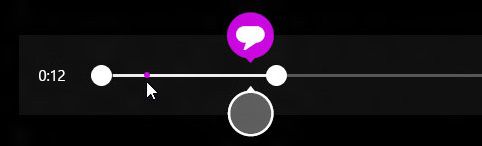
Peles rādītājs norāda uz paraksta punktu. -
Atlasiet sīktēlu.
-
Izpildiet kādu no tālāk aprakstītajām darbībām:
-
Rediģējiet titru un pēc tam atlasiet Gatavs.
-
Noņemiet titru, pieskaroties vienumam Noņemt titru. (Ja poga Noņemt titru netiek rādīta, atlasiet pogu Vairāk.)
-
-
Kad vēlaties apskatīt veiktās izmaiņas, atlasiet Priekšskatījums.
Lai pievienotu dziesmu
-
Atlasiet Mūzika.
-
(Neobligāti.) Varat iegūt dziesmas programmā Filmu mirkļi. Lai to paveiktu, atlasiet Lejupielādēt ieteicamās dziesmas.
-
Izvēlieties kādu no ieteicamajām dziesmām vai atlasiet Izvēlēties dziesmu no manas kolekcijas un atlasiet kādu no savām dziesmām.
-
Ja vēlaties atskaņot filmas mūziku, atlasiet Priekšskatījums.
Piezīme.: Pašlaik netiek atbalstīta dziesmas sākumpunkta pielāgošana.
Video skaņas izslēgšana
-
Atlasiet Mūzika.
-
Atlasiet Izslēgt video skaņu.
-
Atlasiet lietojumprogrammā, lai noraidītu mūzikas opcijas.
Lai skatītu veiktās izmaiņas, atlasiet Priekšskatījums. Priekšskatījumā tiks parādīti virsraksti un titri ar efektiem, kā arī atskaņota filmas mūzika.
Ja vēlaties veikt izmaiņas filmas priekšskatījuma laikā, atlasiet Rediģēt, veiciet izmaiņas un pēc tam vēlreiz atlasiet Priekšskatījums.
Kad atverat programmu, varat veikt tālāk norādītās darbības.
-
Atlasiet video. Šeit parādītās opcijas ir video mapē Attēli.
-
Atlasiet izvēlēties videoklipu , lai pārlūkotu esošu video.
-
Atlasiet paņemt video , lai ierakstītu video ar savu tīmekļa kameru.
Filmas priekšskatīšanas laikā varat atlasīt Jauna filma (operētājsistēmā Windows 8,1 vispirms jāvelk uz augšu no apakšējās malas vai noklikšķiniet ar peles labo pogu, lai skatītu lietojumprogrammas komandas). Tiek atvērta sadaļa, kur varat izvēlēties video vai ierakstīt jaunu video.
Kamēr veicat izmaiņas videoklipā, varat pārtraukt darbu ar to un sākt jaunu filmu. Atlasiet Atcelt filmu (sistēmā Windows 8,1 vispirms no apakšējās malas ir jāpavelk uz augšu vai noklikšķiniet ar peles labo pogu, lai skatītu lietojumprogrammas komandas). Tiek atvērta sadaļa, kur varat izvēlēties video vai ierakstīt jaunu video.
|
Nospiediet šo taustiņu |
Lai to paveiktu, |
|---|---|
|
Atpakaļatkāpes taustiņš |
Rediģēšanas laikā — atcelt filmu un atgriezties galvenajā lapā Priekšskatījuma laikā — atgriezties rediģēšanas skatā |
|
Enter |
Atlasīt pašreizējo vienumu |
|
Esc |
Dzēst visu titra lauka tekstu |
|
Bultiņa pa kreisi |
Kad fokusā ir turis vai sadaļa — pārvietot turi vai sadaļu atpakaļ |
|
Bultiņa pa labi |
Kad fokusā ir turis vai sadaļa — pārvietot turi vai sadaļu uz priekšu |
|
Shift + kreisā vai labā bultiņa |
Atgriezties atpakaļ vai pāriet uz priekšu ātrāk |
|
Windows logotipa taustiņš + Z |
Rādīt citas programmā pieejamās komandas |











